在Photoshop中怎样直接画一个黑色边框矩形,版本是8.0
Posted
tags:
篇首语:本文由小常识网(cha138.com)小编为大家整理,主要介绍了在Photoshop中怎样直接画一个黑色边框矩形,版本是8.0相关的知识,希望对你有一定的参考价值。
想要在图层上直接画一个黑线框矩形,步骤是什么,知道的,能否告知一下,谢谢!
还有,比如说在画完一个矩形之后怎样才能再同时复制多个矩形,而且这些矩形的间距都是相同的
(wangsufen200)这位朋友,按CTRL+D怎么不行,进士最后说的是意思,CTRL+D不是取消选区吗
在Photoshop中,画一个黑色边框的方法是:
1、新建图层,选择矩形选框工具。
2、载入选区,如下图:
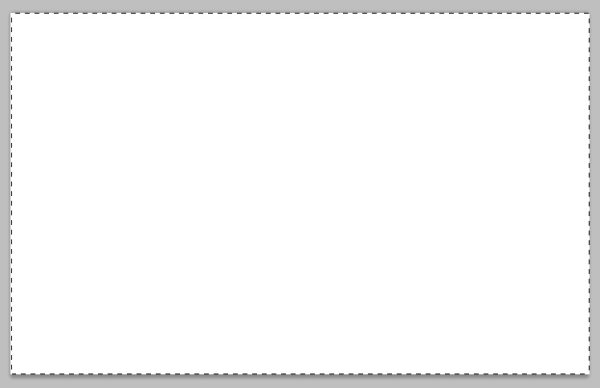
3、编辑--描边,如下图,描边宽度根据需要,选择黑色,位置选择内部。

4、点击确定,如下图:

5、对图像还可以使用混合模式丰富边框的效果,如下图:
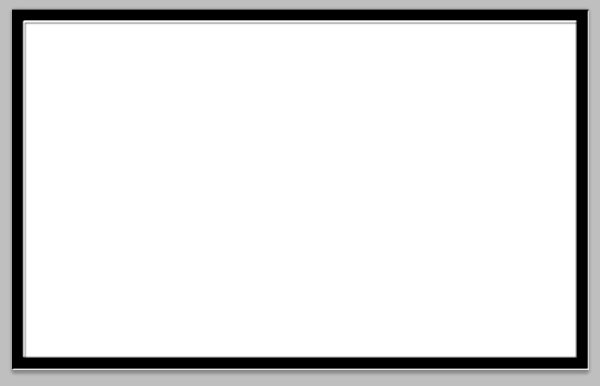
参考技术A 可以直接画出带填充画笔的矩形,就是按工具上的U,然后选择矩形工具,在标题栏选择填充像素的那个矩形就可以了,而要画出描边的,也是先选择工具面板上的矩形工具,然后在标题栏选路径,画好之后在路径面板描边路径就可以了
至于复制矩形并对齐,你需要先新建一个图层,再开始画矩形,因为背景层是不能移动的,然后按住ALT,复制矩形,这是在图层面板上会新建个层,然后复制的矩形就在新建的层上,然后用链接全选这些矩形,工具面板上选择V(移动工具),在标题栏就会出现对齐的选项了,一般通过水平居中分布和垂直居中分布就可以完成你的要求了,这个和AI中是一样的
他以为是AI啊,还CTRL+D啦本回答被提问者采纳 参考技术B 用矩形选框工具画一个矩形,然后新建一个图层,在按住 Alt+E+S, 颜色选择黑色,描边宽度选择(要多宽边框就选几),最后确定,一个黑色边框矩形就出来了,望采纳! 参考技术C 可以先按CTRL+J复制一个然后按CTRL+T把复制的微调把它移到自己认为可以的位置,按确认键,然后按|CTRL+D复制所得到的都是间距相同的类,你试试. 参考技术D 先按你想要的大小画出一个矩形选区,再点:编辑---描边, 选择描边颜色和宽度还有位置就可以了.
怎么用Photoshop直接画一个矩形边框?
我用Photoshop画矩形时,内部已经填充了颜色,我不要内部的东西,就要一个单一的 边框 ,而且边框可以调节宽度和颜色,请问大虾们怎么调?
1、点击”文件“栏目,选择”新建“或者快捷键Ctrl+N,如下图创建一个自定义大小的白色画布。

2、点击左侧选框工具,选择”矩形选框工具“。
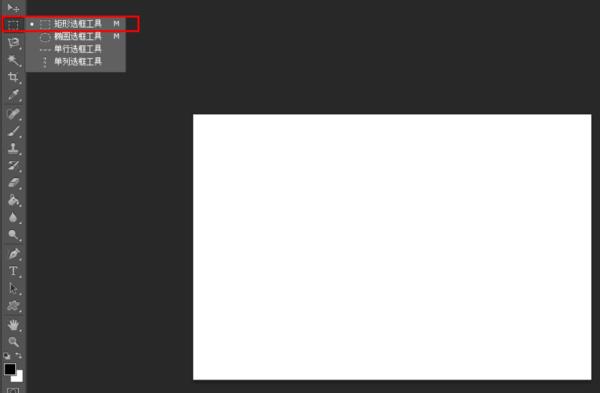
3、或者切换英文输入法快捷键点击字母M,在画布上选择自定义矩形选框(按住shift+鼠标可以画出正方形选框)。
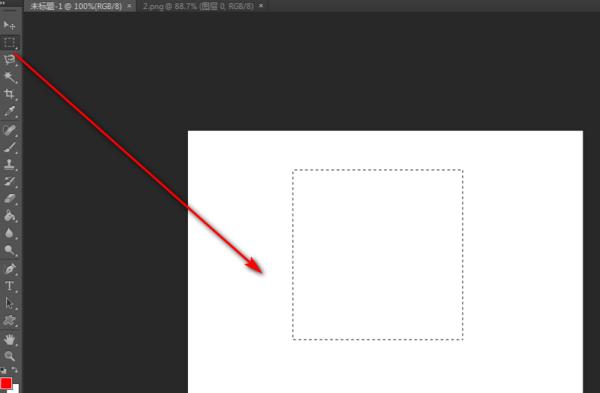
4、点击顶部”编辑“栏目,选择”描边“,打开描边选项框。

5、在描边选项框中可以编辑宽度、颜色、位置、透明度等边框属性。
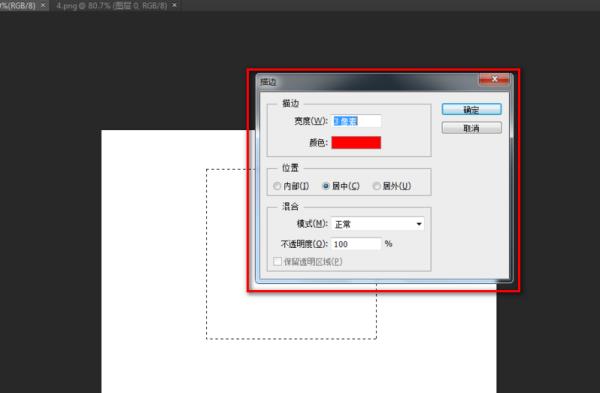
6、然后点击确定,就会根据设置的属性样式在画布上画出矩形边框。
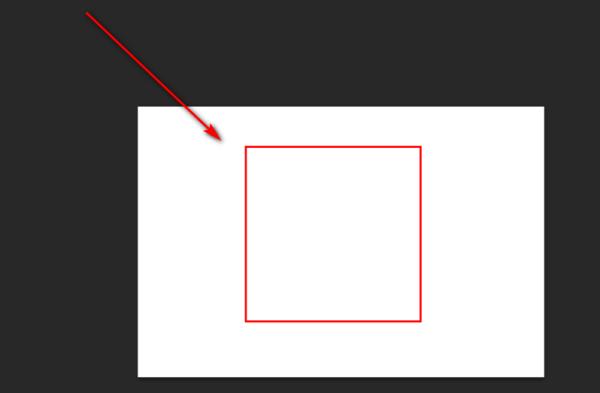
PS的矩形边框,可以用矩形选区+描边的方式实现,操作方式如下:
1.画一个矩形选区
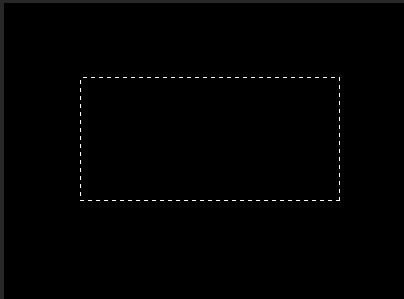
2.点右键选择描边。

3.在描边对话框中,选择描边宽度,示例为10像素

4.最终效果如图,如果边框宽度不合适,在第三步调节宽度值即可。
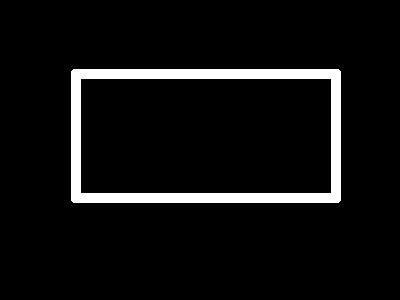
想不填充颜色就要选择路径画法,然后描边路径(这个用右键-描边);你说边框可以调节宽度,就需要画两个矩形(或者直接用多边形工具画相框那样的,但边框空白区是固定随整体大小变化而变化),你还说想填充颜色,在两个矩形之间填充颜色即可

就用你使用的矩形工具 只是你没在左上角那设置 一个是【形状图层】一个是【路径】一个是【填充像素】 你点那个【路径】 再画就不会有内部的东西

以上是关于在Photoshop中怎样直接画一个黑色边框矩形,版本是8.0的主要内容,如果未能解决你的问题,请参考以下文章